win10更新完驱动黑屏怎么办 win10更新驱动后黑屏修复方法
更新时间:2022-08-06 09:53:00作者:xinxin
为了保证在官网win10电脑上运行游戏时更加的流畅,通常我们都会定期对电脑中各个驱动进行更新到最新版,可是有些用户在win10系统更新完驱动之后,却遇到了电脑黑屏的状况,对此win10更新完驱动黑屏怎么办呢?这里小编就来告诉大家win10更新驱动后黑屏修复方法。
推荐下载:win10电脑公司特别版
具体方法:
1、右键点击【菜单栏】,选择【任务管理器】。结束卡住的程序。
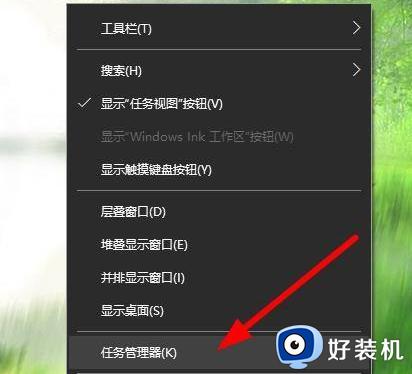
2、找到【我的桌面】,右键点击【我的电脑】,选择【属性】。
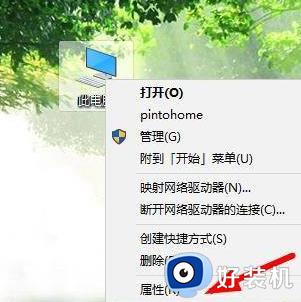
3、接下来找到左侧的【设备管理器】,继续下一步的操作。
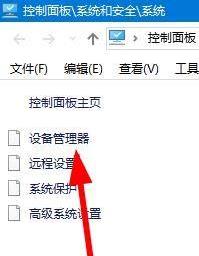
4、点击选择【显示适配器】,右键点击选择【属性】。
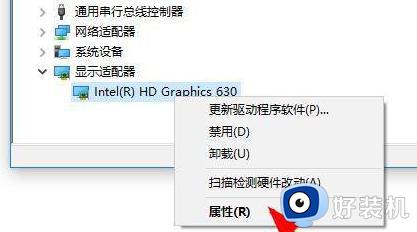
5、选择上方的【驱动程序】,切换到其他的菜单设置。
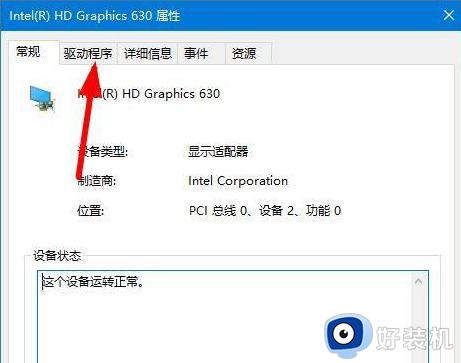
6、然后点击左侧的【回退驱动程序】,根据提示进行操作。
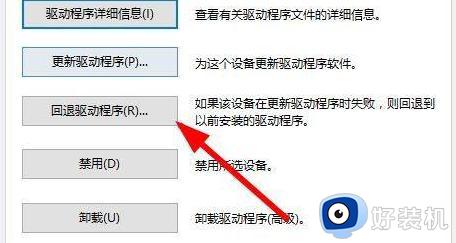
7、等待恢复到之前的驱动,选择【重启电脑】。
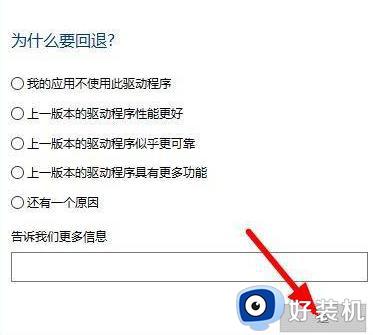
以上就是小编教大家的win10更新驱动后黑屏修复方法了,有遇到相同问题的用户可参考本文中介绍的步骤来进行修复,希望能够对大家有所帮助。
win10更新完驱动黑屏怎么办 win10更新驱动后黑屏修复方法相关教程
- win10装了核显驱动就黑屏怎么办 win10安装核显驱动黑屏修复方法
- win10更新显卡驱动后黑屏怎么办 win10电脑升级驱动后黑屏修复方法
- win10更新显卡驱动后黑屏的解决方法 win10显卡驱动更新后黑屏怎么办
- win10如何解决amd显卡黑屏 win10解决解决amd显卡更新驱动黑屏的方法
- win10更新完黑屏如何修复 win10电脑自动更新后黑屏了的处理方法
- win10系统更新完开机黑屏怎么办 win10系统更新导致电脑黑屏怎么解决
- win10更新显卡驱动蓝屏怎么办 win10更新完显卡驱动蓝屏解决方法
- win10关闭系统自动更新驱动图文教程 win10系统如何关闭自动更新驱动
- win10更新完后开机黑屏怎么办 win10更新以后开机黑屏处理方法
- win10驱动自动更新怎么关闭 win10驱动自动更新关闭方法
- win10拼音打字没有预选框怎么办 win10微软拼音打字没有选字框修复方法
- win10你的电脑不能投影到其他屏幕怎么回事 win10电脑提示你的电脑不能投影到其他屏幕如何处理
- win10任务栏没反应怎么办 win10任务栏无响应如何修复
- win10频繁断网重启才能连上怎么回事?win10老是断网需重启如何解决
- win10批量卸载字体的步骤 win10如何批量卸载字体
- win10配置在哪里看 win10配置怎么看
win10教程推荐
- 1 win10亮度调节失效怎么办 win10亮度调节没有反应处理方法
- 2 win10屏幕分辨率被锁定了怎么解除 win10电脑屏幕分辨率被锁定解决方法
- 3 win10怎么看电脑配置和型号 电脑windows10在哪里看配置
- 4 win10内存16g可用8g怎么办 win10内存16g显示只有8g可用完美解决方法
- 5 win10的ipv4怎么设置地址 win10如何设置ipv4地址
- 6 苹果电脑双系统win10启动不了怎么办 苹果双系统进不去win10系统处理方法
- 7 win10更换系统盘如何设置 win10电脑怎么更换系统盘
- 8 win10输入法没了语言栏也消失了怎么回事 win10输入法语言栏不见了如何解决
- 9 win10资源管理器卡死无响应怎么办 win10资源管理器未响应死机处理方法
- 10 win10没有自带游戏怎么办 win10系统自带游戏隐藏了的解决办法
